Formatar uma tabela de projeto
Quando você usa tabelas de projeto no software SolidWorks, é importante formatar as tabelas corretamente. Este tópico mostra como formatar tabelas de projeto:
Tabelas de projeto criadas automaticamente
Quando você seleciona Criar automaticamente ou Em branco no PropertyManager de Tabela de projeto, o software SolidWorks cria automaticamente o arquivo Excel. Tabelas de projeto criadas automaticamente incluem a célula Family (Família).
Por padrão, a célula A2 é reservada como a célula Family. Essa célula determina onde começam os dados de parâmetros e de configuração. A célula Family não contém texto; entretanto, no Excel, a caixa do nome exibe Family.
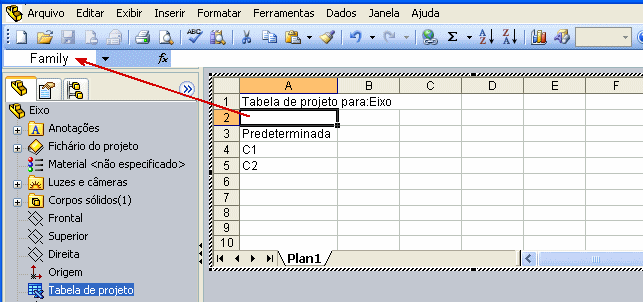
Quando você edita uma tabela de projeto, pode criar linhas acima e colunas à esquerda da célula Family. O exemplo abaixo é uma tabela de projeto válida, contanto que os nomes das configurações e os parâmetros do SolidWorks sejam mantidos abaixo e à direita da célula Family.
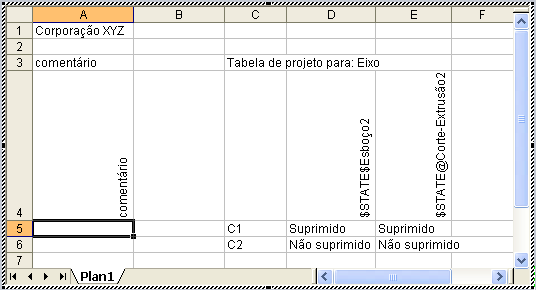
Tabelas de projeto criadas manualmente
Você pode criar manualmente uma tabela de projeto no Microsoft Excel digitando os nomes das configurações na primeira coluna (células A3, A4 etc.) e os parâmetros na primeira linha (células B2, C2 etc.). A célula A1 deve ficar em branco.
No PropertyManager de Tabela de projeto, selecione Do arquivo para procurar o arquivo Excel e inserir no modelo.
O exemplo abaixo é uma tabela de projeto válida, contanto que a célula A1 fique em branco.
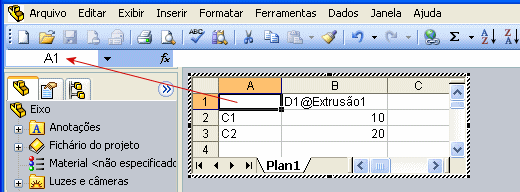
Tabelas de projeto com linhas e colunas em branco
Quando o software SolidWorks processa uma tabela de projeto, ele processa cada configuração na coluna com os nomes de configurações (de cima para baixo), em seguida cada parâmetro na linha de parâmetros (da esquerda para a direita). Se o software encontrar:
uma célula em branco na linha de parâmetros, ele acessa o próximo nome de configuração e aplica os parâmetros associados
uma célula em branco na coluna de nomes de configurações, o processamento é interrompido porque o software considera que a tabela terminou
No exemplo a seguir, somente a configuração Predeterminada é processada pelo software. Como a linha 4 está em branco, as configurações C1 e C2 não são processadas.
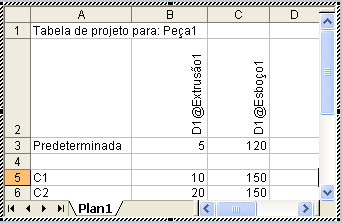
Critérios inválidos
O software SolidWorks interrompe o processamento da tabela de projeto se encontrar parâmetros inválidos em uma célula. Um resumo de parâmetros de tabela de projeto está disponível.
Se você digitar informações à esquerda da coluna de nomes de configurações ou acima da linha de parâmetros, o software SolidWorks avisar que o valor é inválido e interrompe o processamento da tabela, sem concluir as colunas e linhas restantes. Se isso acontecer, algumas configurações não serão atualizadas corretamente.